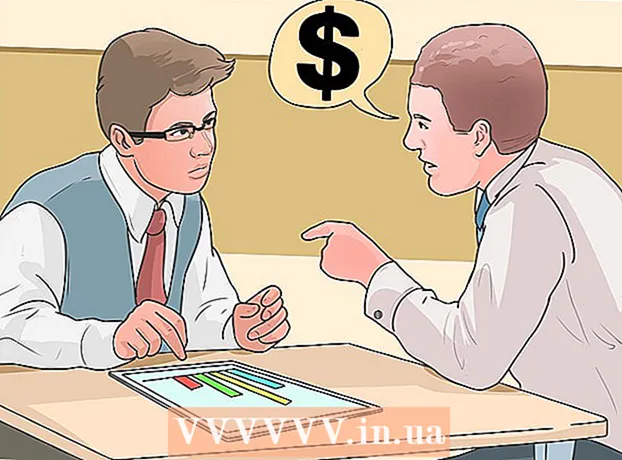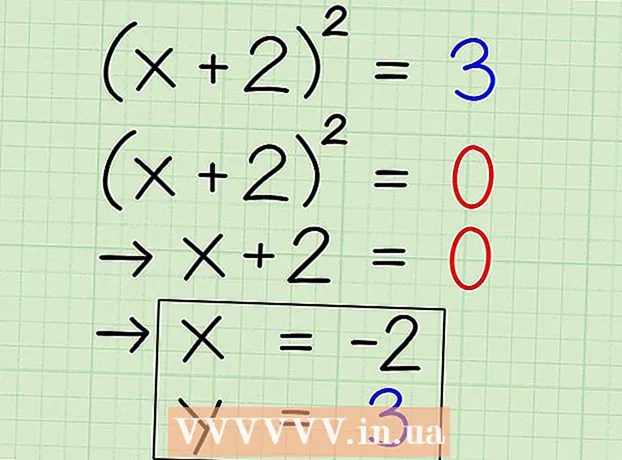Συγγραφέας:
Helen Garcia
Ημερομηνία Δημιουργίας:
22 Απρίλιος 2021
Ημερομηνία Ενημέρωσης:
24 Ιούνιος 2024

Περιεχόμενο
- Βήματα
- Μέθοδος 1 από 4: Χρήση επεξεργαστή κειμένου
- Μέθοδος 2 από 4: Χρήση προγράμματος περιήγησης στο Web
- Μέθοδος 3 από 4: Χρήση του Excel
- Μέθοδος 4 από 4: Χρήση XML Viewer
Τα αρχεία XML (Extensible Markup Language) δεν είναι εκτελέσιμα - έχουν σχεδιαστεί για να αποθηκεύουν δεδομένα που χρειάζονται διαφορετικά προγράμματα. Μπορείτε να δημιουργήσετε, να ανοίξετε και να επεξεργαστείτε ένα αρχείο XML σε οποιοδήποτε πρόγραμμα επεξεργασίας κειμένου. Τα αρχεία XML είναι παρόμοια αλλά διαφορετικά από τα αρχεία HTML. Το αρχείο XML χρησιμοποιείται για την αποθήκευση δεδομένων, ενώ το αρχείο HTML ορίζει τις παραμέτρους για την εμφάνιση δεδομένων στην οθόνη. Τα αρχεία HTML χρησιμοποιούν συγκεκριμένες ετικέτες όπως p> ή h1>, και σε αρχεία XML, μπορείτε να χρησιμοποιήσετε όποιες ετικέτες χρειάζεται ο προγραμματιστής.
Βήματα
Μέθοδος 1 από 4: Χρήση επεξεργαστή κειμένου
 1 Βρείτε το αρχείο XML που θέλετε να ανοίξετε. Τα αρχεία XML είναι κωδικοποιημένα σε μορφή κειμένου, ώστε να μπορούν εύκολα να ανοίξουν και να προβληθούν σε οποιοδήποτε πρόγραμμα επεξεργασίας κειμένου.
1 Βρείτε το αρχείο XML που θέλετε να ανοίξετε. Τα αρχεία XML είναι κωδικοποιημένα σε μορφή κειμένου, ώστε να μπορούν εύκολα να ανοίξουν και να προβληθούν σε οποιοδήποτε πρόγραμμα επεξεργασίας κειμένου.  2 Κάντε δεξί κλικ στο αρχείο XML και επιλέξτε Άνοιγμα με. Θα εμφανιστεί μια λίστα προγραμμάτων με τα οποία μπορείτε να ανοίξετε αυτό το αρχείο.
2 Κάντε δεξί κλικ στο αρχείο XML και επιλέξτε Άνοιγμα με. Θα εμφανιστεί μια λίστα προγραμμάτων με τα οποία μπορείτε να ανοίξετε αυτό το αρχείο.  3 Επιλέξτε Σημειωματάριο (Windows) ή TextEdit (Mac OS). Αυτοί οι προεγκατεστημένοι επεξεργαστές κειμένου (για το αντίστοιχο σύστημα) θα πρέπει να βρίσκονται στην ανοιχτή λίστα προγραμμάτων.
3 Επιλέξτε Σημειωματάριο (Windows) ή TextEdit (Mac OS). Αυτοί οι προεγκατεστημένοι επεξεργαστές κειμένου (για το αντίστοιχο σύστημα) θα πρέπει να βρίσκονται στην ανοιχτή λίστα προγραμμάτων. - Εάν αυτά τα προγράμματα δεν παρατίθενται, βρείτε τα με μη αυτόματο τρόπο. Το σημειωματάριο βρίσκεται στο φάκελο % SystemRoot% system32 notepad.exeκαι TextEdit στο φάκελο Applications.
- Μπορείτε να χρησιμοποιήσετε πιο ισχυρούς επεξεργαστές κειμένου, όπως το Notepad ++ ή το TextMate, που επιτρέπουν την επισήμανση της σύνταξης και περιλαμβάνουν προηγμένες δυνατότητες επεξεργασίας. Αλλά μπορείτε να δείτε ολόκληρο το αρχείο XML με έναν απλό επεξεργαστή κειμένου.
 4 Κατανόηση του κειμένου που εμφανίζεται στην οθόνη. Το αρχείο XML που επιλέξατε θα ανοίξει σε έναν επεξεργαστή κειμένου. Η πολυπλοκότητα του αρχείου εξαρτάται από το σκοπό της δημιουργίας του. Οι ετικέτες χρησιμοποιούνται για να βρείτε τις πληροφορίες που χρειάζεστε. Κατά κανόνα, οι ετικέτες είναι αυτονόητες, γεγονός που διευκολύνει την προβολή και την εύρεση των πληροφοριών που χρειάζεστε.
4 Κατανόηση του κειμένου που εμφανίζεται στην οθόνη. Το αρχείο XML που επιλέξατε θα ανοίξει σε έναν επεξεργαστή κειμένου. Η πολυπλοκότητα του αρχείου εξαρτάται από το σκοπό της δημιουργίας του. Οι ετικέτες χρησιμοποιούνται για να βρείτε τις πληροφορίες που χρειάζεστε. Κατά κανόνα, οι ετικέτες είναι αυτονόητες, γεγονός που διευκολύνει την προβολή και την εύρεση των πληροφοριών που χρειάζεστε. - Πιθανότατα, η πρώτη γραμμή του αρχείου XML θα είναι η ακόλουθη γραμμή: ? xml version = "1.0" encoding = "UTF-8"?>... Αυτό σημαίνει ότι το περιεχόμενο του αρχείου είναι σε μορφή XML.
- Οι προσαρμοσμένες ετικέτες χρησιμοποιούνται για την τοποθέτηση δεδομένων σε XML. Τέτοιες ετικέτες δημιουργούνται για ένα συγκεκριμένο πρόγραμμα, επομένως δεν υπάρχει μεμονωμένη σύνταξη για ετικέτες σε XML. Για παράδειγμα, ένα αρχείο XML ενδέχεται να περιλαμβάνει μια ενότητα σώμα> / σώμα>και άλλη ενότητα αρχείων message_body> / message_body>και τα δύο αρχεία θα λειτουργούν με τον ίδιο τρόπο.
- Οι ετικέτες μπορούν να τοποθετηθούν μέσα σε άλλες ετικέτες, με αποτέλεσμα ένα δέντρο ετικετών. Για παράδειγμα, κάθε ετικέτα σημείωση> / σημείωση> μπορεί να έχει πολλές ένθετες ετικέτες όπως τίτλος> / τίτλος> και ημερομηνία> / ημερομηνία>.
Μέθοδος 2 από 4: Χρήση προγράμματος περιήγησης στο Web
 1 Βρείτε το αρχείο XML που θέλετε να ανοίξετε. Ενώ μπορείτε να ανοίξετε ένα τέτοιο αρχείο σε οποιοδήποτε βασικό πρόγραμμα επεξεργασίας κειμένου (διαβάστε την προηγούμενη ενότητα), θα είναι ευκολότερο για εσάς να δείτε το αρχείο XML σε ένα πρόγραμμα περιήγησης, επειδή τα περισσότερα προγράμματα περιήγησης τοποθετούν αυτόματα (εσοχές) ένθετες ετικέτες και επιτρέπουν την κατάρρευση τμημάτων.
1 Βρείτε το αρχείο XML που θέλετε να ανοίξετε. Ενώ μπορείτε να ανοίξετε ένα τέτοιο αρχείο σε οποιοδήποτε βασικό πρόγραμμα επεξεργασίας κειμένου (διαβάστε την προηγούμενη ενότητα), θα είναι ευκολότερο για εσάς να δείτε το αρχείο XML σε ένα πρόγραμμα περιήγησης, επειδή τα περισσότερα προγράμματα περιήγησης τοποθετούν αυτόματα (εσοχές) ένθετες ετικέτες και επιτρέπουν την κατάρρευση τμημάτων.  2 Κάντε δεξί κλικ στο αρχείο XML και επιλέξτε Άνοιγμα με. Θα εμφανιστεί μια λίστα προγραμμάτων με τα οποία μπορείτε να ανοίξετε αυτό το αρχείο.
2 Κάντε δεξί κλικ στο αρχείο XML και επιλέξτε Άνοιγμα με. Θα εμφανιστεί μια λίστα προγραμμάτων με τα οποία μπορείτε να ανοίξετε αυτό το αρχείο.  3 Επιλέξτε το πρόγραμμα περιήγησής σας από τη λίστα προγραμμάτων. Το αρχείο XML μπορεί να ανοίξει σε οποιοδήποτε πρόγραμμα περιήγησης ιστού. Πιθανότατα, θα βρείτε το πρόγραμμα περιήγησής σας στη λίστα που ανοίγει. Διαφορετικά, ξεκινήστε το χειροκίνητα.
3 Επιλέξτε το πρόγραμμα περιήγησής σας από τη λίστα προγραμμάτων. Το αρχείο XML μπορεί να ανοίξει σε οποιοδήποτε πρόγραμμα περιήγησης ιστού. Πιθανότατα, θα βρείτε το πρόγραμμα περιήγησής σας στη λίστα που ανοίγει. Διαφορετικά, ξεκινήστε το χειροκίνητα.  4 Προβολή του αρχείου XML σε πρόγραμμα περιήγησης. Το αρχείο XML θα ανοίξει σε μια νέα καρτέλα προγράμματος περιήγησης. Εμφανίζεται ολόκληρο το περιεχόμενο του αρχείου και οι ένθετες ετικέτες διατάσσονται αυτόματα (εσοχές). Αυτό θα σας διευκολύνει να κατανοήσετε τον σκοπό ενός συγκεκριμένου μπλοκ δεδομένων.
4 Προβολή του αρχείου XML σε πρόγραμμα περιήγησης. Το αρχείο XML θα ανοίξει σε μια νέα καρτέλα προγράμματος περιήγησης. Εμφανίζεται ολόκληρο το περιεχόμενο του αρχείου και οι ένθετες ετικέτες διατάσσονται αυτόματα (εσοχές). Αυτό θα σας διευκολύνει να κατανοήσετε τον σκοπό ενός συγκεκριμένου μπλοκ δεδομένων.  5 Αναπτύξτε ή συμπτύξτε ενότητες για να διευκολύνετε την προβολή του αρχείου. Στο πρόγραμμα περιήγησης, μπορείτε να αλλάξετε τον τρόπο με τον οποίο εμφανίζονται στην οθόνη οι πληροφορίες που είναι αποθηκευμένες στο αρχείο XML. Κάντε κλικ στα βέλη ή στα κουμπιά "+" / "-" δίπλα σε κάθε ενότητα για να το επεκτείνετε ή να το συμπτύξετε.
5 Αναπτύξτε ή συμπτύξτε ενότητες για να διευκολύνετε την προβολή του αρχείου. Στο πρόγραμμα περιήγησης, μπορείτε να αλλάξετε τον τρόπο με τον οποίο εμφανίζονται στην οθόνη οι πληροφορίες που είναι αποθηκευμένες στο αρχείο XML. Κάντε κλικ στα βέλη ή στα κουμπιά "+" / "-" δίπλα σε κάθε ενότητα για να το επεκτείνετε ή να το συμπτύξετε.
Μέθοδος 3 από 4: Χρήση του Excel
 1 Ξεκινήστε το Excel. Συνήθως, το Excel δεν περιλαμβάνεται στη λίστα προγραμμάτων που μπορούν να ανοίξουν το αρχείο XML, οπότε ξεκινήστε ξεκινώντας το Excel.
1 Ξεκινήστε το Excel. Συνήθως, το Excel δεν περιλαμβάνεται στη λίστα προγραμμάτων που μπορούν να ανοίξουν το αρχείο XML, οπότε ξεκινήστε ξεκινώντας το Excel. - Το Excel μπορεί να εμφανίσει τα δεδομένα στο αρχείο XML σε μορφή πίνακα, γεγονός που διευκολύνει την προβολή των πληροφοριών.
 2 Κάντε κλικ στο "Αρχείο" - "Άνοιγμα". Θα ανοίξει το παράθυρο "Άνοιγμα εγγράφου".
2 Κάντε κλικ στο "Αρχείο" - "Άνοιγμα". Θα ανοίξει το παράθυρο "Άνοιγμα εγγράφου".  3 Κάντε κλικ στην επιλογή Αναζήτηση. Αυτό θα σας επιτρέψει να βρείτε το αρχείο XML που θέλετε.
3 Κάντε κλικ στην επιλογή Αναζήτηση. Αυτό θα σας επιτρέψει να βρείτε το αρχείο XML που θέλετε.  4 Βρείτε το αρχείο XML στον υπολογιστή σας. Πιθανότατα, ένα τέτοιο αρχείο θα εμφανιστεί αυτόματα στο φάκελο της επιλογής σας. Διαφορετικά, ανοίξτε το μενού Αποθήκευση ως τύπου και επιλέξτε Αρχεία XML.
4 Βρείτε το αρχείο XML στον υπολογιστή σας. Πιθανότατα, ένα τέτοιο αρχείο θα εμφανιστεί αυτόματα στο φάκελο της επιλογής σας. Διαφορετικά, ανοίξτε το μενού Αποθήκευση ως τύπου και επιλέξτε Αρχεία XML.  5 Επιλέξτε το πλαίσιο δίπλα στο στοιχείο "Ως πίνακας XML". Αυτό θα μετατρέψει το αρχείο XML σε πίνακα Excel.
5 Επιλέξτε το πλαίσιο δίπλα στο στοιχείο "Ως πίνακας XML". Αυτό θα μετατρέψει το αρχείο XML σε πίνακα Excel. - Πιθανότατα, θα ανοίξει ένα παράθυρο που θα προειδοποιεί ότι το αρχείο XML δεν είναι πίνακας. Σε αυτήν την περίπτωση, κάντε κλικ στο κουμπί OK για να δημιουργήσετε τον πίνακα με βάση το Excel με βάση τις ετικέτες στο αρχείο XML.
 6 Προβολή αρχείου XML. Τα δεδομένα αρχείου XML θα εμφανίζονται σε έναν πίνακα σύμφωνα με το δέντρο ετικετών. Τώρα μπορείτε να εφαρμόσετε τα εργαλεία Ταξινόμηση και Φίλτρο για να ταξινομήσετε τα δεδομένα όπως κρίνετε κατάλληλο.
6 Προβολή αρχείου XML. Τα δεδομένα αρχείου XML θα εμφανίζονται σε έναν πίνακα σύμφωνα με το δέντρο ετικετών. Τώρα μπορείτε να εφαρμόσετε τα εργαλεία Ταξινόμηση και Φίλτρο για να ταξινομήσετε τα δεδομένα όπως κρίνετε κατάλληλο. - Ορισμένα πολύπλοκα αρχεία XML είναι άβολα για προβολή σε πίνακες. Εάν το αρχείο XML έχει πολλές ένθετες ετικέτες, χρησιμοποιήστε ένα ειδικό πρόγραμμα για να δείτε τα αρχεία XML.
Μέθοδος 4 από 4: Χρήση XML Viewer
 1 Κατεβάστε και εγκαταστήστε ένα πρόγραμμα προβολής και επεξεργασίας αρχείων XML. Αποκτήστε ένα τέτοιο πρόγραμμα εάν εργάζεστε με μεγάλο αριθμό αρχείων XML - θα απλοποιήσει σημαντικά τη διαδικασία προβολής και επεξεργασίας πολύπλοκων αρχείων XML. Υπάρχουν πολλά προγράμματα, δωρεάν και επί πληρωμή. Ένα δημοφιλές πρόγραμμα είναι η δωρεάν XML Explorer (xmlexplorer.codeplex.com).
1 Κατεβάστε και εγκαταστήστε ένα πρόγραμμα προβολής και επεξεργασίας αρχείων XML. Αποκτήστε ένα τέτοιο πρόγραμμα εάν εργάζεστε με μεγάλο αριθμό αρχείων XML - θα απλοποιήσει σημαντικά τη διαδικασία προβολής και επεξεργασίας πολύπλοκων αρχείων XML. Υπάρχουν πολλά προγράμματα, δωρεάν και επί πληρωμή. Ένα δημοφιλές πρόγραμμα είναι η δωρεάν XML Explorer (xmlexplorer.codeplex.com). - Η επιλογή του προγράμματος εξαρτάται από τους στόχους σας. Εάν πρόκειται να δημιουργήσετε πολλά αρχεία XML, αγοράστε έναν επαγγελματία επεξεργαστή XML που θα αυτοματοποιήσει και θα συνεργαστεί σε μεγάλα έργα που περιλαμβάνουν αρχεία XML.
 2 Ανοίξτε το αρχείο XML στο εγκατεστημένο πρόγραμμα. Πολλά προγράμματα συσχετίζονται αυτόματα με αρχεία XML, γεγονός που σας επιτρέπει να ανοίξετε τέτοια αρχεία κάνοντας διπλό κλικ σε αυτά. Εάν αυτό δεν λειτούργησε, κάντε δεξί κλικ στο αρχείο XML και επιλέξτε Άνοιγμα με. Στη λίστα που ανοίγει, επιλέξτε το εγκατεστημένο πρόγραμμα.
2 Ανοίξτε το αρχείο XML στο εγκατεστημένο πρόγραμμα. Πολλά προγράμματα συσχετίζονται αυτόματα με αρχεία XML, γεγονός που σας επιτρέπει να ανοίξετε τέτοια αρχεία κάνοντας διπλό κλικ σε αυτά. Εάν αυτό δεν λειτούργησε, κάντε δεξί κλικ στο αρχείο XML και επιλέξτε Άνοιγμα με. Στη λίστα που ανοίγει, επιλέξτε το εγκατεστημένο πρόγραμμα.  3 Προβολή αρχείου XML. Προγράμματα όπως το XML Explorer σάς επιτρέπουν να συμπτύξετε τμήματα και να επισημάνετε τη σύνταξη.Στα προγράμματα επεξεργασίας, μπορείτε να κάνετε αλλαγές και προσθήκες σε αρχεία XML.
3 Προβολή αρχείου XML. Προγράμματα όπως το XML Explorer σάς επιτρέπουν να συμπτύξετε τμήματα και να επισημάνετε τη σύνταξη.Στα προγράμματα επεξεργασίας, μπορείτε να κάνετε αλλαγές και προσθήκες σε αρχεία XML.